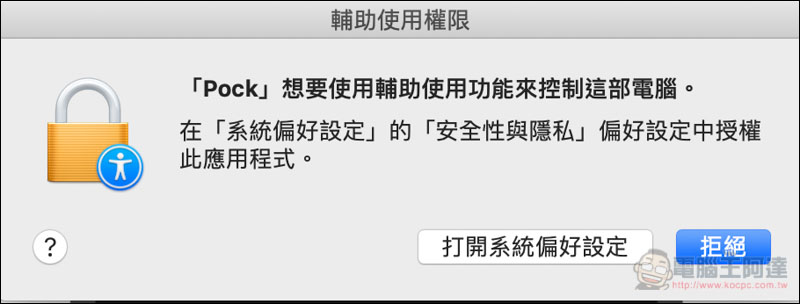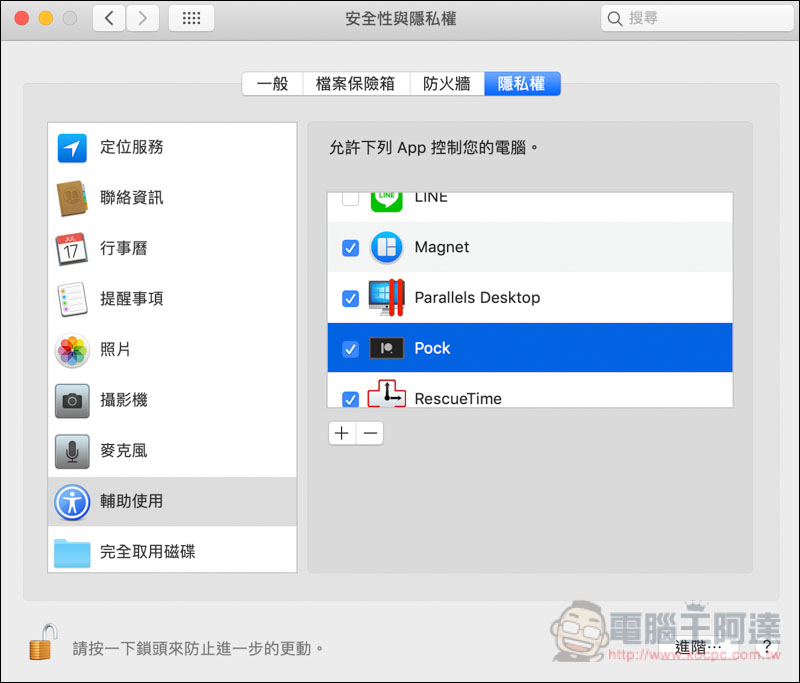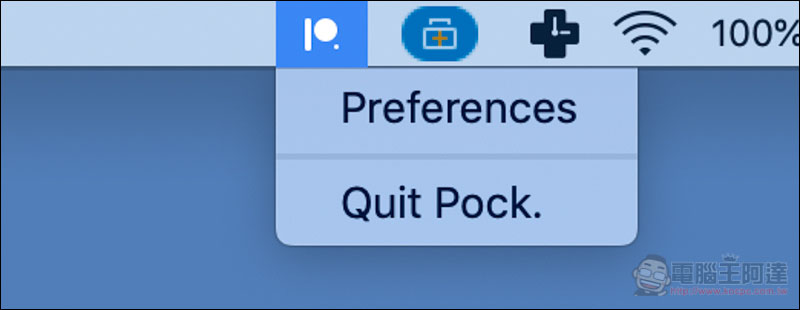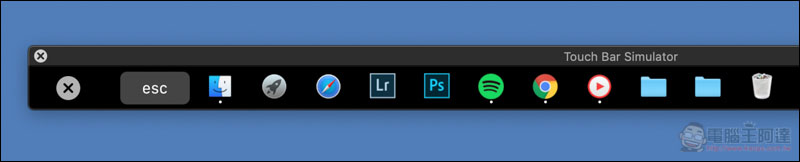配有 Touch Bar 的 MacBook 買回來之後,除非是影像工作者,要不然我猜絕大多數的人應該都很少用到,而 Touch Bar 就漸漸變成只是一個耗電的無用配件。而這篇要介紹的 Pock 免費工具,就能讓它立刻變得更加實用,可把目前 macOS Dock 已開啟或常駐的 Apps 顯示在 Touch Bar 上,意味著未來你能直接用手指點選上方的圖示,來快速切換要使用的 Apps 工具,相當不錯,推薦給大家!
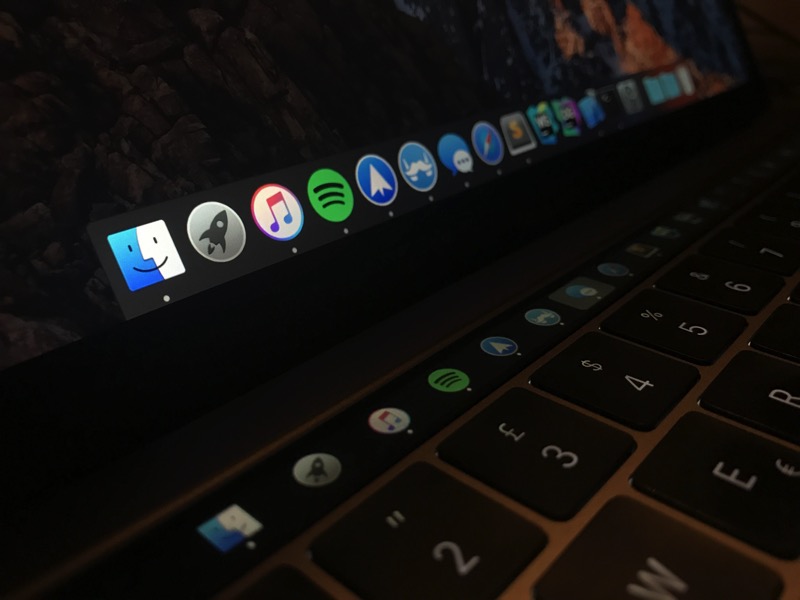
Pock 介紹
Pock 是一款開放源工具,並沒有在 App Store 上架,因此需要至官網下載才行。而下載解壓縮後為免安裝版,可直接打開來使用,不過首次會跳出這訊息,需要取得輔助使用功能的權限,點選 “打開系統偏好設定”:
往下滑找到 “輔助使用” 後,按左下角的鎖頭並輸入登入密碼來解鎖,接著將右側的 Pock 打勾之後就完成了:
看到右上方出現這圖示就代表成功,這時你可以看你的 Touch Bar,是不是顯示著目前 Dock 上有出現的 App 工具:
下圖是用 Touch Bar Simulator 模擬出的軟體介面,一般來說沒安裝這工具之前,都只有顯示下方這些功能圖示,如:亮度、聲音、Siri 與 esc,中間浪費很大一範圍的黑色區塊:
安裝之後立刻填滿,Dock 已開啟或常駐的 Apps 圖示這邊都顯示出來。未來某 App 用到一半想切換其他工具時,就用手指點一下 Touch Bar 該圖示即可,相較於用 Command + tab 或滑鼠點選 Dock 上的 App,速度真的快上不少,使用也更加順暢:
另外如果你想要能自訂 Touch Bar 上的 Dock,可以參考我們之前介紹過的 TouchSwitcher 工具,同樣是免費,也很不錯用:
補充資料
Pock 官網網址:https://pock.pigigaldi.com/